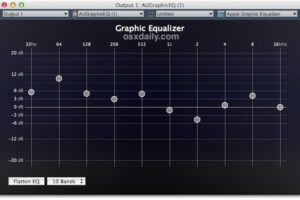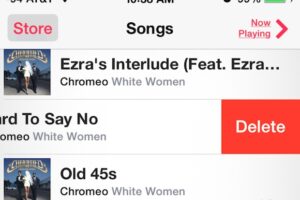Le fichier des hôtes Mac : comment modifier /etc/hosts dans Mac OS X avec TextEdit
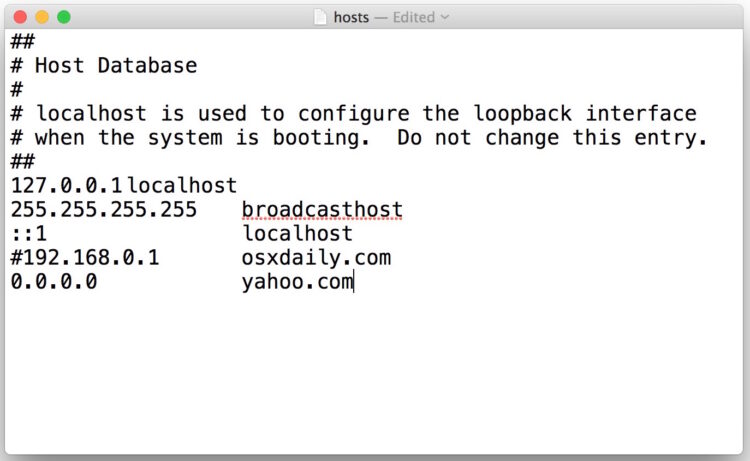
Le fichier d'hôtes Mac est un fichier de niveau système situé dans /etc/hosts qui associe les adresses IP aux noms d'hôtes pour la mise en réseau sous Mac OS X. De nombreux utilisateurs éditent et modifient le fichier hosts afin de pouvoir faire pointer un domaine vers une adresse IP différente, que ce soit dans un but de développement local, de blocage de sites, ou simplement pour accéder à d'autres serveurs à partir de diverses applications et fonctions de niveau système. La plupart des utilisateurs avancés modifieront le fichier hosts à partir du terminal Mac OS X en utilisant nano ou vim, mais pour ceux qui préfèrent rester dans l'interface graphique de Mac OS, vous pouvez également modifier le fichier hosts du Mac via TextEdit, ou même une application tierce comme BBEdit ou TextWrangler. Cela offre une option plus conviviale que de passer par la ligne de commande.
Si vous n'avez pas de raison particulière de modifier le fichier d'hôtes Mac dans Mac OS X, vous ne devez pas le faire. Un fichier d'hôtes mal formaté ou une saisie incorrecte peut entraîner des problèmes de DNS et des problèmes avec divers services Internet. Ceci est pour les utilisateurs avancés.
Comment modifier le fichier des hôtes Mac dans /etc/hosts avec TextEdit Mac OS X
Cette approche pour changer /etc/hosts avec TextEdit fonctionne avec n'importe quelle version de Mac OS X. Pour les utilisateurs de Mac qui exécutent MacOS X 10.11 ou des versions ultérieures, vous devez d'abord désactiver la protection SIP, sinon le fichier /etc/hosts de Mac sera verrouillé lorsque vous tenterez d'y accéder depuis TextEdit.
- Quitter TextEdit s'il est actuellement ouvert
- Lancez l'application Terminal dans Mac OS X, qui se trouve dans /Applications/Utilitaires/
- Entrez la commande suivante exactement pour ouvrir le fichier hosts Macs dans l'application GUI TextEdit
- Appuyez sur return et entrez le mot de passe administrateur pour Mac OS X lorsqu'il vous est demandé d'authentifier le lancement par sudo
- Le fichier /etc/hosts se lancera dans TextEdit sous la forme d'un fichier de texte brut où il pourra être édité et modifié selon les besoins. Une fois terminé, utilisez Fichier> Enregistrer ou appuyez sur Commande+S comme d'habitude pour enregistrer les modifications apportées au document hosts *
- Quittez TextEdit, puis quittez Terminal lorsque vous avez terminé
sudo open -a TextEdit /etc/hosts
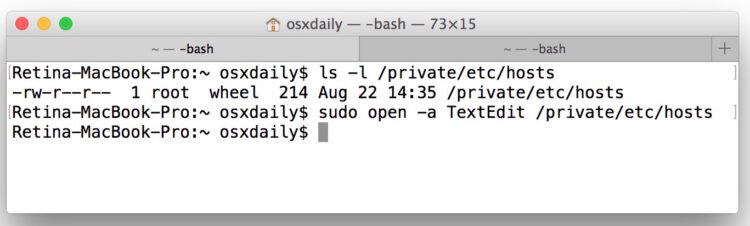
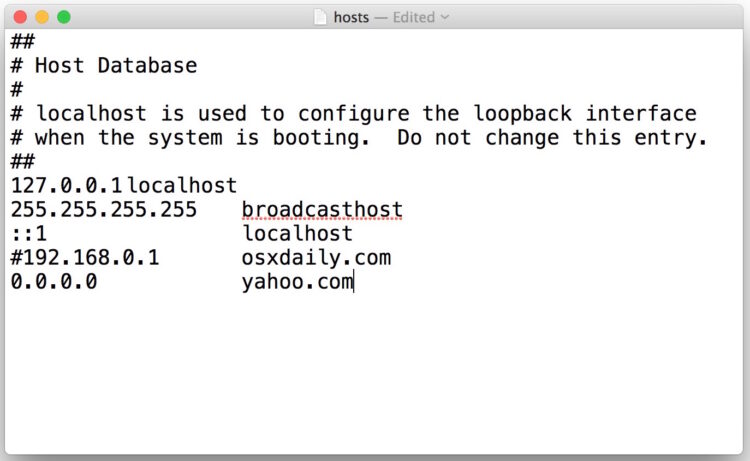
* Si le fichier hôte apparaît comme "verrouillé" et ne sauvegarde pas les modifications malgré son lancement par sudo, c'est probablement parce que vous n'avez pas désactivé SIP comme mentionné dans l'introduction. Vous pouvez désactiver SIP dans Mac OS X avec ces instructions, ce qui nécessite un redémarrage du Mac. Ceci est nécessaire pour les versions modernes de Mac OS X, bien que vous puissiez choisir de modifier le fichier hosts en utilisant la ligne de commande avec nano comme décrit ici sans ajuster SIP.
C'est une bonne pratique de faire une copie du fichier hosts de sorte que si vous cassez quelque chose, vous puissiez facilement le réparer, bien que nous ayons ici le fichier hosts par défaut original au cas où vous auriez besoin de le restaurer. C'est également une bonne idée de définir le mode texte simple comme mode par défaut pour TextEdit.
Vous voudrez probablement vider votre cache DNS après avoir modifié le fichier hosts. Voici comment vider le DNS dans Mac OS X El Capitan et les versions modernes de Mac OS et comment faire de même dans les versions précédentes.
Les utilisateurs peuvent également choisir de modifier le fichier /etc/hosts de Mac OS X avec TextWrangler, BBEdit ou une autre application tierce. L'astuce est en grande partie la même que celle de Text Edit, à savoir toujours utiliser sudo, mais en changeant le nom de l'application spécifiée comme suit.
Ouverture de /etc/hosts avec TextWrangler :
sudo open -a TextWrangler /etc/hosts
Ou lancer /etc/hosts dans Bbedit :
sudo open -a BBEdit /etc/hosts
Si les approches susmentionnées fonctionnent dans toutes les versions modernes de Mac OS X, les versions antérieures de Mac OS X peuvent également lancer le binaire TextEdit avec des hôtes directement à partir de la ligne de commande avec la syntaxe suivante :
sudo ./Applications/TextEdit.app/Contents/MacOS/TextEdit /etc/hosts
Cependant, cette méthode ne fonctionnera pas dans les dernières versions, et vous devrez donc vous fier à la commande open à la place.
Connaissez-vous une autre astuce pour modifier facilement le fichier d'hôte du Mac via TextEdit ou une autre application GUI ? Faites-le nous savoir dans les commentaires.